Как установить Play Market для компьютера
Установить Play Market на компьютер проще через программы Эмуляторы Андроида. Других вариантов установки нет, чтобы не обещали на сторонних сайтах. Рассмотрим как установить магазин приложений Google Play через три самых популярных эмулятора среди игроков Гугл Плей: Bluestacks, Andy и Nox Player. Вам останется выбрать, какой из них легче в установке, скачать на компьютер и зарегистрироваться. Установка займет пару минут, в независимости от выбранного способа.
Установка через Bluestacks
Мы уже подробно разбирали как скачать Плей маркет на компьютер через Bluestacks на главной странице сайта. Разберем этот способ коротко. Устанавливается он также, как другая программа, главное для пользователя — наличие мощного компьютера с Windows 7 или “десяткой” и аккаунт Gmail.
Видео обзор и установка Плей Маркета через Bluestacs:
- Скачайте последнюю версию программы по ссылке и запустите установщик
- Здесь нажмите установить или выберете другой путь установки и щелкните установить “сейчас”, мы выбрали диск E для экономии места на системном диске.
- Программа подгрузит нужные файлы, распакует их и сообщит об оставшемся времени — 1-2 минуты.
- Если во время первого запуска, у вас открыты другие программы, например браузер с 20 вкладками, приложение сообщит о низкой производительности. Жмите “все равно продолжить”, предварительно закрыв ненужные программы.
- В появившемся окне откроется приветствия с Гугл Плей Маркет на русском языке. Нажмите “войти” и введите регистрационные данные. Это нужно для загрузки игр из магазина приложений.
- Если аккаунта нет зарегистрируйте его по инструкции — регистрация в плей маркет.
- Можно обойтись без регистрации и загружать apk файлы с других источников. Но скорее всего они будут выдавать ошибку.
- Если хотите посмотреть интерфейс без регистрации, нажмите “я сделаю это позже”. Введите данные в любой момент, нажав на любую игру.
- После ввода данных, выберите игру и нажмите “установить” на ПК.
У программы понятный интерфейс на русском, свои ТОПы приложений и другие сервисы созданные для игроков.
Установка Google Play Market для компьютера через Andy
Эмулятор Андроида Andy — второй по популярности после Bluestacks, запускается и работает быстро, умеет запускать Apk файлы без регистрации в Плей Маркет. Недостаток — отсутствие русского языка при установки, сама программа на русском.
- Загрузите последнюю версию по ссылке и нажмите “Next”
- Согласитесь с условиями использования, нажав “
- В следующем окне снимите галочку, как показано на скриншоте, чтобы не установить дополнительную программу SpyHunter
- Далее установщик предложат установить антивирус, снимайте галочку, если антивирус присутствует на компьютере и жмите “Next”
- По завершению установки, вы увидите экран с настройками и встроенным Плей Маркетом
- Нажмите войти, введите регистрационные данные и переходите к установке игр.
- Программа может попросить обновить Google Play игры, согласитесь и нажмите «установить«
Предложенные эмуляторы протестированы не только нами, но и постоянными игроками. Здесь отобраны программы с положительными отзывами пользователей по производительности и простоте использования.
На приведенном ниже скриншоте можете ознакомится и сравнить возможности этих эмуляторов.
По скорости работы и простоте интерфейса Andy опережает Bluestacks, поэтому рекомендуем этот эмулятор для слабых компьютеров. Если на ПК больше 4 GB оперативной памяти, установите Bluestacks.
xn——6cdcwdcd7anediji7aepkl8ai3vxbt.xn--p1ai
Как установить Плей Маркет на компьютер

Плей Маркет – магазин, созданный компанией Google для пользователей и разработчиков ОС Android. На этой площадке размещаются различные приложения, музыка, фильмы и многое другое. Поскольку магазин содержит исключительно мобильный контент, то воспользоваться им обычным способом на ПК не получится. В этой статье мы поговорим о том, как установить Google Play на компьютер.
Устанавливаем Плей Маркет
Как мы уже сказали, в обычном режиме установить Плей Маркет на ПК невозможно ввиду несовместимости с Windows. Для того чтобы «заставить» его работать, нам потребуется воспользоваться специальной программой-эмулятором. Таких продуктов в сети можно найти несколько.
Читайте также: Эмуляторы Android
Способ 1: BlueStacks
БлюСтакс позволяет развернуть на нашем ПК ОС Android, установленную на виртуальную машину, которая, в свою очередь, уже «зашита» в инсталлятор.
- Устанавливается эмулятор точно так же, как и обычная программа. Достаточно скачать инсталлятор и запустить его на своем ПК.
Подробнее: Как правильно установить программу BlueStacks

После инсталляции потребуется настроить доступ к вашему аккаунту Google. Этот шаг можно и пропустить, но тогда не будет доступа к сервисам, в том числе и к Маркету.
- На первом этапе мы просто авторизуемся в аккаунте со своим логином и паролем.

- Далее настраиваем геолокацию, резервное копирование и прочее. Позиций здесь немного и разобраться в них будет несложно.
Подробнее: Правильная настройка BlueStacks

- Даем имя владельцу (то есть себе) устройства.

- Для доступа к приложению переходим на вкладку «Мои приложения» и кликаем по значку «Системные приложения».

- В данном разделе и находится Плей Маркет.

Способ 2: Nox App Player
Nox App Player, в отличие от предыдущего софта, не имеет навязчивой рекламы при запуске. Он также обладает множеством настроек и более профессиональным интерфейсом. Сценарий работы точно такой же, как и в предыдущем способе: установка, настройка, доступ к Плей Маркет прямо в интерфейсе.
Подробнее: Установка Андроид на ПК

Вот такими несложными действиями мы установили Google Play к себе на компьютер и получили доступ к контенту, размещенному в этом магазине. Мы настоятельно рекомендуем пользоваться именно этими эмуляторами, поскольку приложение, входящее в их состав, действительно предоставлено компанией Google и получает информацию с официального сайта.
 Мы рады, что смогли помочь Вам в решении проблемы.
Мы рады, что смогли помочь Вам в решении проблемы. Опишите, что у вас не получилось.
Наши специалисты постараются ответить максимально быстро.
Опишите, что у вас не получилось.
Наши специалисты постараются ответить максимально быстро.Помогла ли вам эта статья?
ДА НЕТlumpics.ru
Гугл Плей Маркет для Виндовс 7
 | Категория: | Развлечение |
| Поддерживаемые ОС: | Windows 7 | |
| Разрядность: | 32 bit, 64 bit, x32, x64 | |
| Для устройств: | Компьютер, Android | |
| Язык интерфейса: | Русский, Английски | |
| Последнее обновление: | 2019 | |
| Версия: | Последняя | |
| Разработчик: |
Google Play Market Для windows 7– мобильное приложение от компании Google, совсем недавно «перекочевавшее» на ПК. Однако стоит учитывать тот момент, что установка Плей Маркета невозможна из-за несовместимости с Windows. Данная проблема решается с помощью эмуляторов – специального софта для имитирования программной и информационной среды вычислительных приложений, позволяющего полностью воссоздать те же функции и возможности, которые доступны на мобильных устройствах. Наиболее популярными являются следующие: Nox App Player, BlueStacks, MEMU.
Гугл Плей Маркет для Виндовс 7 на компьютер
Каждый эмулятор для Виндовс 7 работает также, как и обычная программа. Достаточно скачать установщик приложения и запустить его на своем ПК. Интерфейс представляет собой информационную среду со множеством настроек. На первом этапе необходимо войти через встроенный аккаунт и зарегистрировать собственный логин и пароль. На втором этапе пользователь проходит настройку геолокации, устанавливает функцию резервного копирования и место загрузки с помощью сервисов Google. Для доступа к библиотеке необходимо нажать на вкладку «Мое» и кликнуть по значку «Системные приложения». В этом разделе будет находится ярлык Google Play.
Более профессиональный интерфейс позволяет получить множество дополнительных возможностей (запуск в несколько окон, моментальный выход из приложения и т.д.). Для того, чтобы получить доступ к контенту, необходимо повторить те же настройки: установка софта на ПК, настройка интерфейса и т.д. Данное приложение является официальным софтом от Google, так как приложение совместимо с официальным сайтом компании и получает оттуда всю информацию для обновления.
Google Play Market для Windows:
Скачать плей маркет для Виндовс 7 бесплатно:
Для без проблемной работы необходимо создать свежий аккаунт в Google!
Как установить Play Market для Windows 7
- Запустите установщик

2. Настройте установку
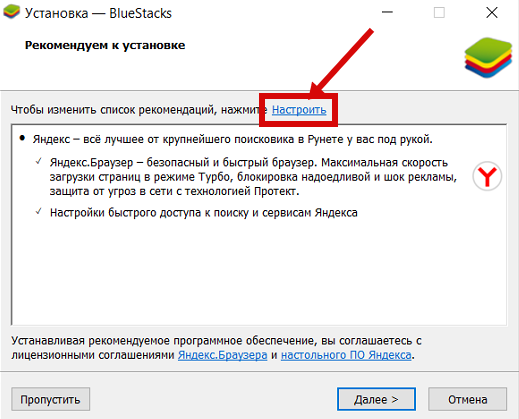
3. Установите эмулятор для плей маркета

Представленные выше эмуляторы совмещаются с официальными сервисами Google, а, значит, используют авторитетный софт. Рекомендуем применять только их, чтобы эмулировать программную среду приложений.
playmarket-pc.ru
Google Play (Плей Маркет) установить на ПК и мобильное устройство бесплатно, инструкция по установке
Описание

 Play Market — официальный магазин для техники на базе Android от компании Google. Помимо программ и игр, здесь доступна литература, а также аудио и видеоконтент. Несмотря на то, что он создавался для мобильных устройств, в некоторых случаях его с удовольствием используют на ноутбуках или ПК. Магазин позволяет скачать на компьютер интересующую утилиту или игру, это может потребоваться в нескольких ситуациях.
Play Market — официальный магазин для техники на базе Android от компании Google. Помимо программ и игр, здесь доступна литература, а также аудио и видеоконтент. Несмотря на то, что он создавался для мобильных устройств, в некоторых случаях его с удовольствием используют на ноутбуках или ПК. Магазин позволяет скачать на компьютер интересующую утилиту или игру, это может потребоваться в нескольких ситуациях.Некоторые мобильные игры имеют большие размеры, а также потребляют значительные ресурсы. По этой причине установить их можно не на любой телефон. На компьютере они работают гораздо лучше, плюс игра идет на большом экране, а также с хорошим звуком.
Следующая причина — желание ряда пользователей перед установкой программы или игрового приложения на телефон или планшет познакомиться и протестировать его на компьютере.
Еще одна причина — игровые настройки, которые в ряде случаев не устраивают пользователей. Компьютер позволяет изменить их на свое усмотрение.
Чтобы установить на компьютер Play Market и воспользоваться всеми возможностями, которые он предоставляет, необходим эмулятор Android-среды, и лучшим выбором станет широко популярная программа MEmu. Она позволяет установить нужный софт или игру через apk-файл или же скачать и загрузить их через магазин. Причем второй способ значительно удобнее и безопаснее, чем поиск дистрибутива в Интернете. При этом необходимость в инсталляции самого Play Market отсутствует, потому что он заранее предустановлен на виртуальном устройстве, созданном эмулятором.


Функциональные возможности
Магазин Play Market дает возможность скачать и установить на ПК любую игру или приложение, созданные для платформы Android. Этот сервис многие разработчики применяют, чтобы представить публике свой проект. Здесь доступны не только игры, но и софт, без которого некоторые мобильные гаджеты не функционируют так, как это необходимо. В каталоге контента представлены программы для воспроизведения видеороликов и просмотра графических файлов, для переписки, работы с документами, обработки изображений и т..д. Поддерживается как платный софт, так и находящийся в свободном распространении. Через магазин можно приобретать контент, загружать, устанавливать или деинсталлировать контент, обновлять, добавлять отзывам, вести общение с разработчиками.
Если пользователь является разработчиком, он может приобрести соответствующий аккаунт, разместить собственный проект и распространять его бесплатно или за деньги.
В программе представлена удобная система рейтинга, где можно посмотреть, какой контент пользуется популярностью в определенных категориях. Поисковая строка позволит быстро отыскать нужную игру или программу, а удобная система фильтров позволяет задать параметры и подобрать соответствующий софт.
Каждое приложение имеет информацию о разработчиках, также повсюду представлены скриншоты игры или программы. Предусмотрена система обратной связи, позволяющая написать создателям приложения и сообщить о ошибках или пожеланиях.
После регистрации в магазине Play Market на своей странице пользователь может посмотреть, какой контент установлен на его гаджете, а также загружался на мобильные устройства через его аккаунт. Если его заинтересовало какое-либо приложение, он может поместить его в Избранное и загрузить через какое-то время, когда возникнет такая необходимость.
Еще одно преимущество программы — безопасность доступного контента. Разработчики регулярно проверяют файлы, доступные в базе магазина, поэтому рисков для пользователя при загрузке нет. Именно поэтому при установке через эмулятор рекомендуется скачивать контент через Play Market, а не искать в Сети самостоятельно apk-файл.
У магазина один недостаток — часть контента не доступна для загрузки в ряде определенных стран.
Через эмулятор пользователь может установить программу на любой пк С ОС Windows от 7 и новее. На компьютере должно быть установлено не менее 2 Гб ОЗУ, а также следует обновить драйвера для оборудования.
Как установить Плей Маркет на компьютер
Play Market создавался для мобильных гаджетов на базе Android, поэтому для инсталляции на ПК пользователю потребуется скачать эмулятор Android-среды. Подобных программ в Сети очень много, но лучшей из них является эмулятор MEmu. Скачать утилиту очень легко и быстро, инсталляция выполняется очень просто, нужно лишь следовать пошаговым подсказкам.
После инсталляции нужно запустить эмулятор. Play Market обычно предустановлен на ПК, поэтому скачивать и загружать его не потребуется. Чтобы начать им пользоваться, нужно включить поддержку AppStore, кликнув по соответствующей кнопке. Далее в появившемся окне нужно добавить новый аккаунт на Google Play. Если у пользователя есть учетная запись, нужно ввести ее данные. В противном случае нужно пройти быструю регистрацию.
Теперь пользователь может приступить к поиску нужного контента и его последующей загрузке.




Достоинства и недостатки
Эмулятор Memu как нельзя лучше подходит для установки на компьютер Play Market и Android-контента. Это приложение создано китайскими разработчиками и работает с более чем 80% контента из Google Play. Особенно ценят это приложение геймеры, потому что оно ориентировано на загрузку игр. Утилита работает в оконном и полноэкранном режиме, легко устанавливается на любые устройства под управлением Windows.
Особенности приложения:
- установка версии Android 4.4 или 5.1.1.;
- настройка параметров виртуального устройства: выбор модели, разрешения дисплея, марки процессора, панели управления, назначение рут-прав;
- самостоятельно переводит управление с сенсорного экрана на геймпад или клавиатуру и мышь;
- трансляция данных с Android-датчиков, симуляция местоположения GPS;
- через эмулятор можно обмениваться файлами между ОС Android и ОС Windows;
- через специальную кнопку можно установить программу или игру, используя apk-файл;
- поддержка множества языков, в том числе и русского;
- запись макросов и использование в играх;
- назначение нескольких профилей комбинаций клавиш;
- общение в мобильных мессенджерах с помощью клавиатуры;
- просмотр телевизионных каналов.
Программа запускается очень быстро и готова к работе уже через десять секунд. Для использования эмулятора его нужно скачать и загрузить на ПК. Для помощи новым пользователям предусмотрена русифицированная инструкция.
После установки игры или программы пользователь может настроить клавиатуру, разрешение дисплея или выбрать процессор. Для этого нужно использовать панель на правой стороне экрана и выбрать клавишу с изображением шестеренки.
В разделе «Главные» можно установить количество задействованных процессоров, ОЗУ, разрешение дисплея. Здесь же устанавливается язык.
«Продвинутые» параметры предоставляют возможность назначить модель виртуального гаджета. Рекомендуется установить ту, под которую адаптировано устанавливаемое приложение.
Раздел «Другие» создан для тщательной настройки самого эмулятора. Тут можно изменить режим, расположение окна, назначить рут-права, установить виртуальную клавиатуру и т.д.
Последняя вкладка используется для настройки быстрых кнопок.
Видео обзор
Похожие программы
- Mobogenie. Этот магазин приложений очень напоминает Google Play. Здесь есть игры, аудио и видеоконтент, редкий софт, книги и т.д. Его достоинство в том, что для работы с ним не требуется инсталляция эмулирующей программы. Необходимо лишь подключить смартфон к ПК usb-кабелем.
- Opera Mobile Store. Если пользователь выходит в Интернет через этот веб-обозреватель, он может устанавливать через него Android-контент. Им часто пользуются многие разработчики, поэтому что за работу с ним и размещение своего продукта не требуется платить деньги. Но при продаже своих товаров 30% придется заплатить сервису.
- Amazon Appstore. Магазин от компании Amazon. Здесь собран контент для техники, выпускаемой этой фирмой. В каталоге содержится свыше 240 000 приложений, часть доступны бесплатно, другие — со скидками. Для выгодной покупки нужно следить за новостями приложения.
Выводы
Чтобы использовать все возможности Play Market — загрузку контента, обновление, тестирование софта, использование новинок, а также узнать о новостях в мире программ и игр, необходимо установить магазин на компьютер через эмулятор MEmu.
Скачать Плей Маркет на ПК


Скачать и установить на ПК через BlueStacks
Скачать и установить на ПК через NoxPlayer
Скачать и установить на ПК через MEmu
Заинтересовались: 1 100
checkyou-fan.ru
Гугл Плей Маркет для Виндовс XP
 | Категория: | Развлечение |
| Поддерживаемые ОС: | Windows XP | |
| Разрядность: | 32 bit, 64 bit, x32, x64 | |
| Для устройств: | Компьютер, Android | |
| Язык интерфейса: | Русский, Английски | |
| Последнее обновление: | 2019 | |
| Версия: | Последняя | |
| Разработчик: |
Google Play Market – каталог, созданный для пользователей мобильных устройств, которые работают под управлением операционной системы Android. В нем собраны платные и бесплатные программы, игры, фильмы, книги, музыка, журналы. Практически во всех современных устройствах «Плей Маркет» предустановлен. Пользователю достаточно запустить программу, чтобы получить доступ ко всем возможностям сервиса.
Гугл Плей Маркет для Виндовс XP на компьютер
Google Play Market для Windows XP пользователи стационарных компьютеров тоже могут установить программу. Для этого потребуется скачать и установить приложение, имитирующее работу мобильного устройства под управлением операционной системы Android. Их разработано достаточное количество для удовлетворения потребностей широкой аудитории, предпочитающей работать с мобильными приложениями на всех доступных устройствах. Например, самым популярными из них являются эмуляторы Nox App Player, Bluestacks и MEMU.
Все эмуляторы предназначены для установки и запуска приложений для Android на ноутбуках и стационарных ПК. Разные версии отличаются функциональностью, удобством управления, производительностью, размером установочного файла. После скачивания и установки потребуется логин и пароль от учетной записи в сервисе Google. При ее отсутствии пользователь сможет зарегистрироваться непосредственно из эмулятора. Обычно Google Play Market выстроен в программы, имитирующие работу мобильного устройства, поэтому скачивать и устанавливать каталог с мобильными приложениями не придется.
Google Play Market для Windows:
Скачать плей маркет для Виндовс Xp бесплатно:
Для без проблемной работы необходимо создать свежий аккаунт в Google!
Как установить Play Market для Windows XP
- Запустите установщик

2. Настройте установку
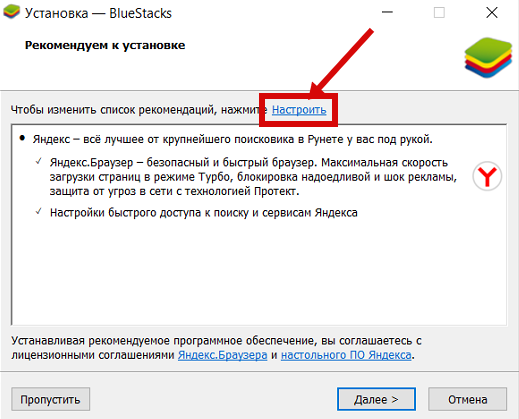
3. Установите эмулятор для плей маркета

После запуска эмулятора появится окно программы с основными элементами управления и списком мобильных приложений, рекомендованных разработчиками. После запуска Google Play Market пользователю станет доступен весь каталог. Скачивайте, устанавливайте и используйте любое приложение. Возможности мобильных программ, работающих на ПК, остаются такими же, как при функционировании на мобильном устройстве.
playmarket-pc.ru
Как установить Плей Маркет на компьютер бесплатно
Не забудьте завести аккаунт в Google.
Чтоб при входе с эмулятора в Плей маркет не запрашивался номер телефона для подтверждения.

Как установить эмулятор Android Bluestacks:
- Для начала нужно Скачать эмулятор Bluestacks. Запустите установщик нажмите далее.

2. Уберите ненужные галочки при необходимости
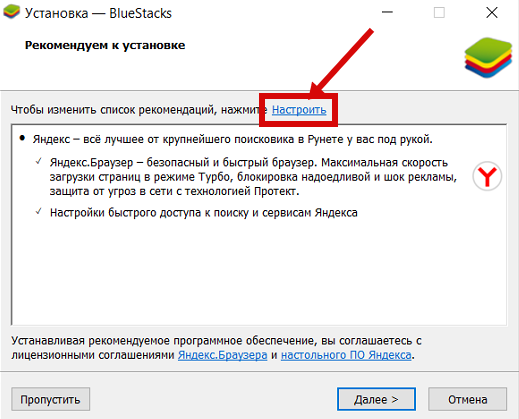
3. Установите

Как установить эмулятор Nox App Player
- Для начала нужно Скачать эмулятор Nox App Player. Запустите установщик нажмите Установить.
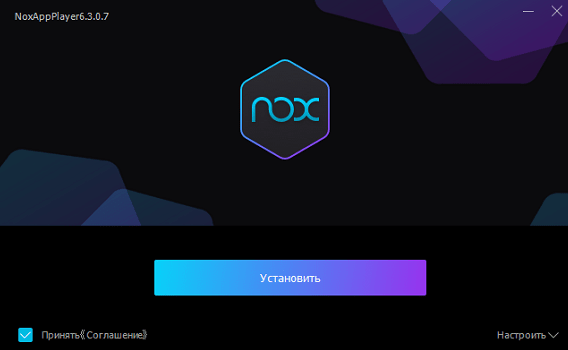
2. Если не нужно доп. ПО можно отключить его установку на этом этапе.
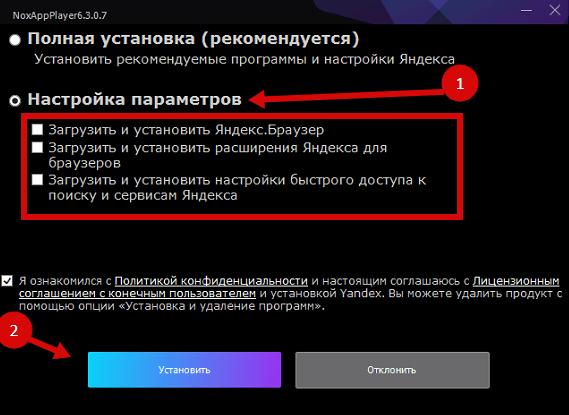
3. Дождитесь конца установки
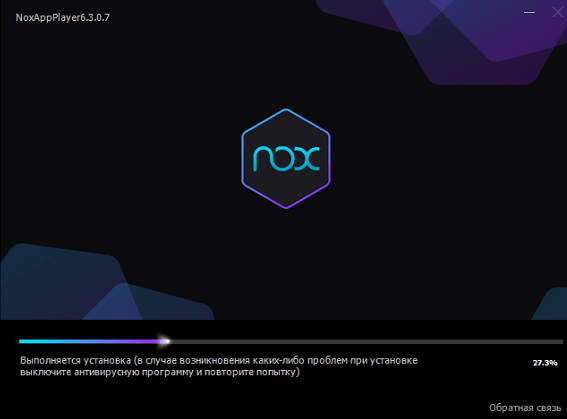
Как установить эмулятор MEMU
- Для начала нужно Скачать эмулятор MEMU. Запустите установщик нажмите Install Now.
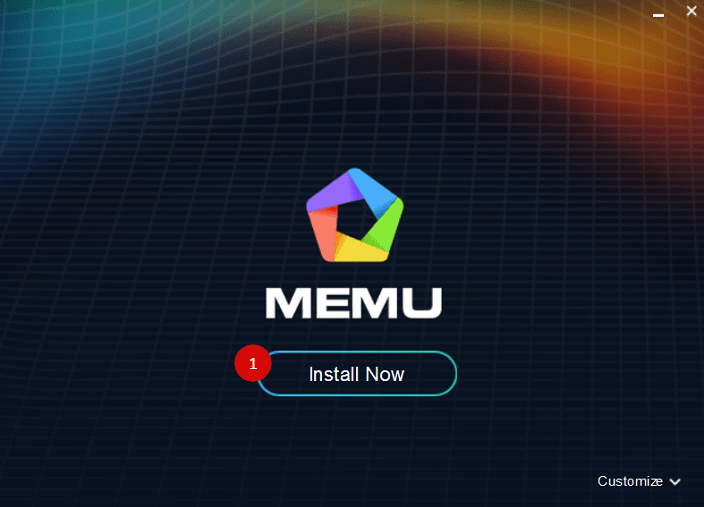
2. На третьем этапе если не хотите устанавливать доп. ПО нажмите на Decline.
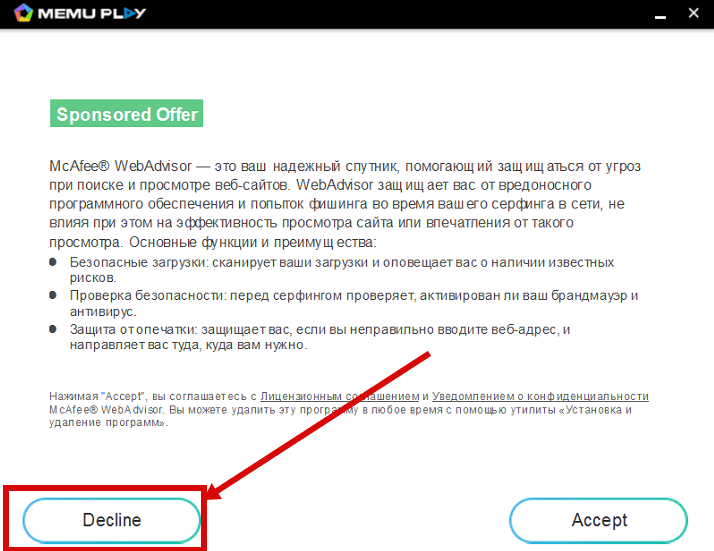
3. Дождитесь конца установки и нажмите Finish
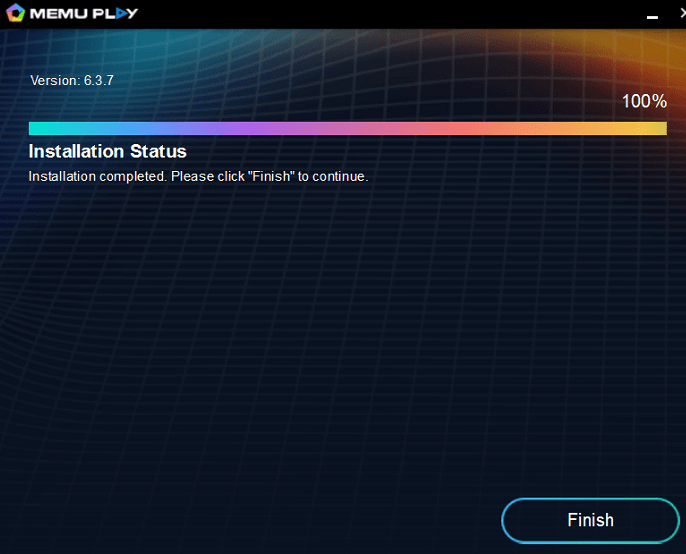
playmarket-pc.ru
Гугл Плей Маркет для Виндовс 10
 | Категория: | Развлечение |
| Поддерживаемые ОС: | Windows 10 | |
| Разрядность: | 32 bit, 64 bit, x32, x64 | |
| Для устройств: | Компьютер, Android | |
| Язык интерфейса: | Русский, Английски | |
| Последнее обновление: | 2019 | |
| Версия: | Последняя | |
| Разработчик: |
Google Play это онлайн — магазин от компании Google, объединяющий множество разработчиков, предлагающих свои услуги в сфере внедрения приложений для операционной системы Android. История развития магазина берет свое начало с 2008 года, когда компания Google презентовала онлайн Android Market. С 2012 года, после ребрендинга появилось приложение Google Play Market. Сейчас в нем насчитывается около 3 миллионов приложений, которые разделены на 34 тематические категории. Приложением пользуются более чем в 145 странах мира. Контент может быть как бесплатным, так и платным.
Гугл Плей Маркет для Виндовс 10 на компьютер
Для установки приложения Google Play Market на Windows потребуется эмулятор. Эмулятор это программа для адаптации приложения на операционной системе, отличающейся от той, для которой она была написана изначально. Принцип работы программы – эмулятора заключается в считывание кодов приложения и перевод в их в программный код компьютера. Среди многообразия эмуляторов системы Android можно выделить 3 основные. Это Bluestacks, Nox App Player и MEMU
У всех данных программ–эмуляторов есть основные требования, как для запуска программы, так и для корректной работы. Для запуска нужен не сильно мощный процессор оперативная память объемом не менее 1-4 гигабайт даже на нет буке должно работать. С 2014 года Google запустил оплату приложений посредством PayPal. Google Play Market является мобильным приложением и предназначен для гаджетов попадающих под класс смартфонов и планшетов. Для полноценного использования Play Market на компьютере нужно пройти несколько этапов если в кратце то нужен эмулятор.
Google Play Market для Windows:
Скачать плей маркет для Виндовс 10 бесплатно:
Для без проблемной работы необходимо создать свежий аккаунт в Google!
Как установить Play Market для Windows 10
- Запустите установщик

2. Настройте установку
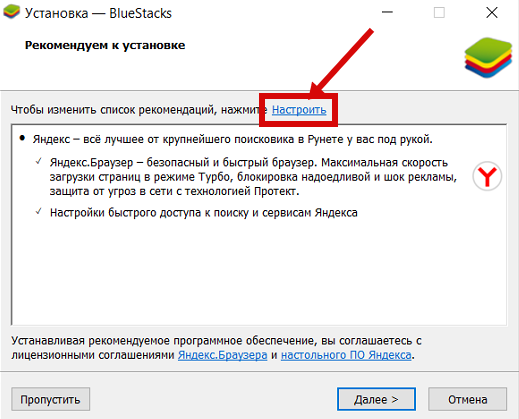
3. Установите эмулятор для плей маркета

Если возникли проблемы с запуском программы – эмулятора, то нужно проверить настройки операционной системы, например – запуску программы препятствует компонент Hyper-V, или не активирована виртуализация в среде БИОС.
playmarket-pc.ru


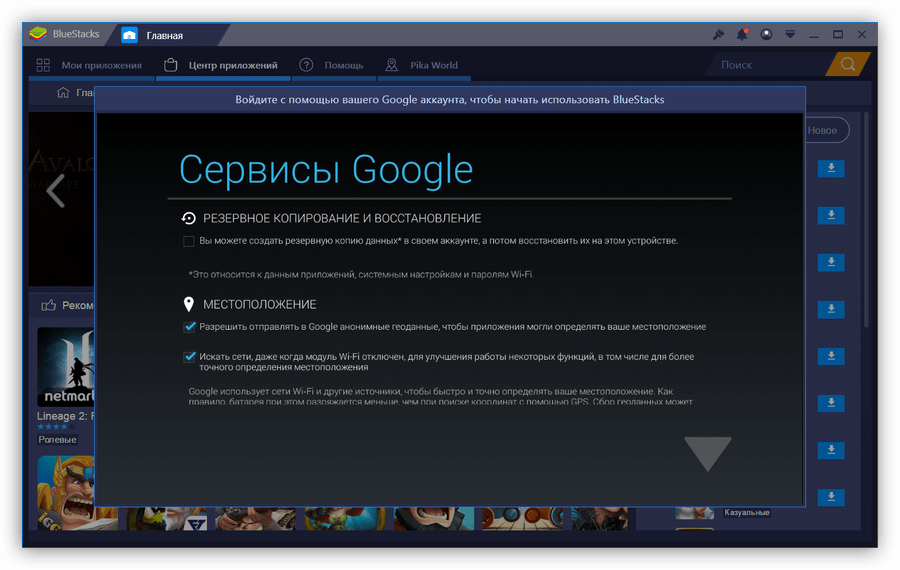



Ваш комментарий будет первым